Bent u op zoek naar de beste methode? hoe videoshakes te verwijderen? Dit artikel is het bericht dat je moet lezen. Maar wat zorgt ervoor dat dit probleem überhaupt bestaat? Verschillende factoren, waaronder camerabewegingen, slechte stabilisatie en lage framesnelheid, kunnen trillingen in videobeelden veroorzaken. Camerabeweging is de meest voorkomende oorzaak van trillingen in video. Wanneer een camera tijdens het filmen niet stil wordt gehouden, kunnen de resulterende beelden wankel en onstabiel lijken. Dit probleem doet zich vooral voor bij het filmen uit de hand of zonder statief. Een andere oorzaak van trillingen in de video is een slechte stabilisatie. Sommige camera's hebben ingebouwde stabilisatiefuncties, maar deze zijn mogelijk alleen in bepaalde situaties effectief. In deze gevallen kan aanvullende stabilisatieapparatuur, zoals een cardanische ophanging of steadicam, worden gebruikt om trillingen te helpen verminderen.
Deel 1. Shake verwijderen uit video's op Windows/Mac
Als het gaat om het repareren van wankele video's op uw Windows- en Mac-apparaten, AVAide Video Converter is wat je nodig hebt. Het is ontwikkeld om zich te concentreren op het converteren van video's naar verschillende formaten. Toch wordt deze applicatie geleverd met een overvloed aan geavanceerde functies die het hele videobestand kunnen verbeteren. De Video Enhancer-tool kan een betere optie bieden om wankele video's te verwijderen. Het bewerkt de video's automatisch tot een beter uitziende uitvoer en stabiliseert deze effectief. U kunt de gedetailleerde handleiding hieronder raadplegen over hoe u trillingen van een videobestand kunt verwijderen met deze app.
Stap 1AVAide videoconverter downloaden
Druk eerst op de Probeer het gratis onder deze stap om de volledige applicatie te installeren.

PROBEER HET GRATIS Voor Windows 7 of hoger
 Veilige download
Veilige download
PROBEER HET GRATIS Voor Mac OS X 10.13 of hoger
 Veilige download
Veilige downloadStap 2Start de app
Wat u vervolgens moet doen, is de app starten zodra de videoconverter is geïnstalleerd. U kunt de navigatie en interface ervan controleren en daarbij de app voorbereiden.

Stap 3Importeer wankele video
Importeer vervolgens de video door naar het Hulpmiddel optie en scroll totdat u de Verbeterde video bereikt. Er verschijnt een nieuwe pagina; druk op de + pictogram om de video te bekijken die u moet downloaden.

Stap 4Voltooi het proces
Ten slotte kunt u op klikken Videotrillingen verminderen keuze. U kunt de optie Voorbeeld selecteren om de uitvoer nogmaals te controleren. Druk op Uitbreiden optie om het bestand op te slaan.
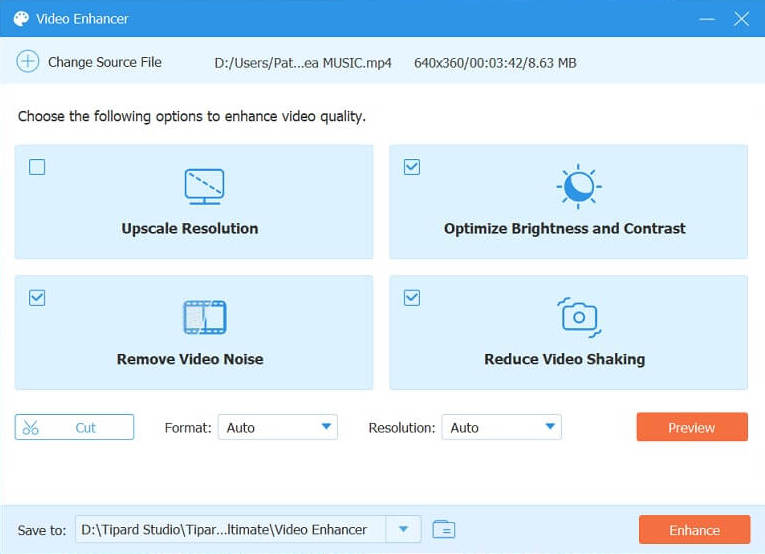
Deel 2. Wankele video verwijderen met Premiere Pro
Adobe Premiere is een van de meest verspreide videobewerkingssoftware die op de markt verkrijgbaar is. Het is een ideaal hulpmiddel om trillingen in een video te verminderen. De Warp Stabilizer-functie in Adobe Premiere is speciaal ontworpen om wankele beelden te stabiliseren en een vloeiender, professioneler ogend eindproduct te produceren. Het Warp Stabilizer-effect is een populair hulpmiddel voor het verminderen van cameratrilling en bewegingsonscherpte in videobeelden. Het analyseert de video en past automatisch stabilisatie toe op elk frame, wat resulteert in vloeiendere, stabielere beelden. Met de schuifregelaar Gladheid kunt u het stabilisatieniveau dat op de beelden wordt toegepast, aanpassen, van subtiel tot dramatischer. Ontdek de lijst met stappen voor het gebruik van deze app om het trillen van uw projectvideo te verminderen.
Stap 1Om de Warp Stabilizer te gebruiken, sleept u uw wankele beelden naar het Tijdlijn paneel van Adobe Premiere. Selecteer vervolgens de clip en ga naar het Effecten Controle: paneel.
Stap 2Van daaruit vindt u de Warp-stabilisator effect en pas het toe op de clip. De Warp Stabilizer begint met het analyseren van de beelden en past er stabilisatie op toe. Zodra de analyse is voltooid, kunt u de instellingen aanpassen om het stabilisatie-effect naar wens af te stemmen.
Stap 3Je kunt kiezen uit verschillende stabilisatiemodi, zoals vloeiende beweging of geen beweging, en de hoeveelheid toegepaste stabilisatie aanpassen.

Deel 3. Online tool om videotrillingen te verhelpen
De 123Apps Online Video Stabilizer is een krachtig hulpmiddel voor videostabilisatie waarmee gebruikers wankele beelden kunnen corrigeren en vloeiende, professioneel ogende video's kunnen maken. Deze webgebaseerde tool is eenvoudig te gebruiken en vereist geen software-installatie, waardoor deze voor iedereen met een internetverbinding toegankelijk is. Met zijn geavanceerde algoritmen kan de Online Video Stabilizer binnen enkele seconden trillende beelden analyseren en corrigeren. Gebruikers kunnen hun videobestanden naar de website uploaden en de tool stabiliseert de video automatisch, waardoor ongewenste camerabewegingen of trillingen worden verwijderd. Bekijk de onderstaande gids voor meer informatie over het gebruik van deze app.
Stap 1Open de applicatie in uw webbrowser. Klik in de hoofdinterface op de optie Bestand openen om uw bestanden te importeren. Selecteer de video die u wilt verbeteren en klik op Openen om deze met succes naar de webtool te uploaden.
Stap 2Vervolgens wordt de tijdlijnbewerkingsfunctie op uw scherm weergegeven, zodat u het hele bestand kunt controleren. Schakel de knop in voor Videostabilisator en versleep de schuifregelaar om het percentage van het stabilisatieproces aan te passen.
Stap 3Als laatste kunt u de voorbeeld om het verbeterde bestand gedurende vijf seconden te controleren. Om het bestand te exporteren, klikt u op de Sparen knop. De tool analyseert en stabiliseert vervolgens het bestand volgens het door u gewenste percentage.

Deel 4. Veelgestelde vragen over het repareren van wankele video
Wat veroorzaakt videotrilling?
Videotrillingen worden meestal veroorzaakt door trillende handen, bewegingen tijdens het lopen of rennen, of een onstabiele camera-opstelling.
Wat zijn de tips om wankele video's te voorkomen?
Om ongewenste bewegingen op je video's te voorkomen, zijn er een paar tips die je kunt volgen. Zorg er ten eerste voor dat u uw camera of telefoon met beide handen vasthoudt en uw ellebogen dicht bij uw lichaam houdt om de opname te stabiliseren. Ten tweede: probeer uw bewegingen soepel en zacht te houden en plotselinge schokken of bewegingen te vermijden. U kunt ook een statief of een stabilisator gebruiken om uw camera stabiel te houden. Als u ten slotte filmt terwijl u loopt of beweegt, probeer dan een steadicam of een cardanische ophanging te gebruiken om ongewenste bewegingen te verminderen. Door deze tips te volgen, kunt u vloeiende en stabiele beelden voor uw video's maken.
Wat is beeldstabilisatie?
Het beeldstabilisatieproces is een functie die gebruikers helpt cameratrilling te verminderen door de bewegingen van de camera tijdens het opnemen te compenseren. Dit proces wordt meestal gedaan of uitgevoerd door professionele videografen om stabiele video's vast te leggen.
Wat moet ik doen als ik geen statief of stabilisator kan gebruiken?
Als u geen statief of stabilisator kunt gebruiken, probeer dan uw camera stabiel te houden door tegen een stevig voorwerp te leunen, een camera met ingebouwde stabilisatie te gebruiken of een bredere lens te gebruiken om meer van de scène vast te leggen met minder camerabewegingen.
Eindelijk zijn we bij het laatste deel van het artikel aangekomen. Nu kennen we al het hele proces en de methoden om te voorkomen dat de video trilt door de drie te gebruiken software voor het verwijderen van videoshakes die we in dit bericht hebben geanalyseerd. Als u op zoek bent naar een professional die overweg kan met nieuwe gebruikers die wankele video's willen stabiliseren, dan is AVAide Video Converter een aanrader. Maar als je een professionele videoliefhebber bent en meerdere technieken wilt leren om de videostabiliteit te verbeteren, dan is Premiere Pro een must-have. Als u bovendien een snel stabilisatieproces nodig heeft zonder software op uw pc te installeren, raden wij u aan 123Apps Online Video Stabilizer te gebruiken.
Uw complete videotoolbox die 350+ formaten ondersteunt voor conversie in verliesvrije kwaliteit.





